Autor:
Charles Brown
Fecha De Creación:
6 Febrero 2021
Fecha De Actualización:
28 Junio 2024

Contenido
- Al paso
- Método 1 de 2: abre el menú de servicio
- Método 2 de 2: abre el menú de instalación
- Consejos
- Advertencias
Este artículo le enseña cómo acceder al servicio oculto o al menú de configuración de su televisor LG.
Al paso
Método 1 de 2: abre el menú de servicio
 Asegúrese de tener el control remoto de TV original. Si bien algunos controles remotos externos o universales también te permiten acceder al menú de servicio de tu televisor LG, tienes las mejores posibilidades de éxito con el control remoto original de tu televisor.
Asegúrese de tener el control remoto de TV original. Si bien algunos controles remotos externos o universales también te permiten acceder al menú de servicio de tu televisor LG, tienes las mejores posibilidades de éxito con el control remoto original de tu televisor.  Seleccione un canal de televisión. Usa el botón APORTE en el control remoto para seleccionar "TV" como entrada, luego configure un canal de TV.
Seleccione un canal de televisión. Usa el botón APORTE en el control remoto para seleccionar "TV" como entrada, luego configure un canal de TV. - Si no lo hace, es posible que no pueda acceder al menú de servicio.
 Mantenga presionado el botón MENÚ en tu control remoto como el botón MENÚ en tu TV. Haces esto al mismo tiempo.
Mantenga presionado el botón MENÚ en tu control remoto como el botón MENÚ en tu TV. Haces esto al mismo tiempo. - En modelos selectos de control remoto o TV, el botón se MENÚ es reemplazado por AJUSTES o CASA.
- En algunos modelos de control remoto, debe presionar el botón aquí OK mantener presionado.
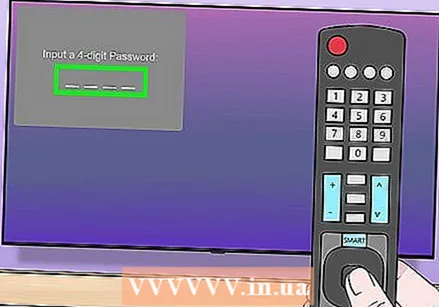 Suelte ambos botones cuando el televisor le solicite una contraseña. Cuando vea que el campo de contraseña aparece en su televisor, puede soltar los botones del menú en el control remoto y el televisor.
Suelte ambos botones cuando el televisor le solicite una contraseña. Cuando vea que el campo de contraseña aparece en su televisor, puede soltar los botones del menú en el control remoto y el televisor.  Ingrese su contraseña de TV. Prueba primero 0000.
Ingrese su contraseña de TV. Prueba primero 0000.  prensa INGRESAR. Este botón está ubicado en el centro del control remoto. Así es como ingresa la contraseña.
prensa INGRESAR. Este botón está ubicado en el centro del control remoto. Así es como ingresa la contraseña. - También puede estar en esto OK debe presionar.
 Pruebe con una contraseña diferente si es necesario. Si "0000" no funciona, pruebe los siguientes códigos:
Pruebe con una contraseña diferente si es necesario. Si "0000" no funciona, pruebe los siguientes códigos: - 0413
- 7777
- 8741
- 8743
- 8878
 Ver el menú de servicio. Ahora que está en el menú de servicio, puede echar un vistazo a todas las opciones. Por ejemplo, puede utilizar el menú de servicio para cambiar las opciones de USB, los niveles de volumen y la versión de firmware.
Ver el menú de servicio. Ahora que está en el menú de servicio, puede echar un vistazo a todas las opciones. Por ejemplo, puede utilizar el menú de servicio para cambiar las opciones de USB, los niveles de volumen y la versión de firmware. - Es aconsejable tomar una foto de la pantalla o anotar la configuración actual para que pueda restablecer la configuración más tarde si accidentalmente cambia algo importante.
Método 2 de 2: abre el menú de instalación
 Asegúrese de tener el control remoto de TV original. Si bien algunos controles remotos externos o universales también te permiten acceder al menú de configuración de tu televisor LG, tienes las mejores posibilidades de éxito con el control remoto original de tu televisor.
Asegúrese de tener el control remoto de TV original. Si bien algunos controles remotos externos o universales también te permiten acceder al menú de configuración de tu televisor LG, tienes las mejores posibilidades de éxito con el control remoto original de tu televisor.  Seleccione un canal de televisión. Usa el botón APORTE en el control remoto para seleccionar "TV" como entrada, luego configure un canal de TV.
Seleccione un canal de televisión. Usa el botón APORTE en el control remoto para seleccionar "TV" como entrada, luego configure un canal de TV. - Si no lo hace, es posible que no pueda acceder al menú de instalación.
 Mantén presionado el botón MENÚ presionado. Haga esto en su control remoto. Por lo general, debe mantener presionado el botón de menú entre 5 y 7 segundos.
Mantén presionado el botón MENÚ presionado. Haga esto en su control remoto. Por lo general, debe mantener presionado el botón de menú entre 5 y 7 segundos. - En ciertos controles remotos tienes que hacer clic en el botón aquí AJUSTES o CASA mantener presionado.
 Suelte el botón cuando se abra el menú de contraseña. Suelte el botón rápidamente, porque si lo mantiene presionado por más tiempo, su televisor puede abrir un nuevo menú.
Suelte el botón cuando se abra el menú de contraseña. Suelte el botón rápidamente, porque si lo mantiene presionado por más tiempo, su televisor puede abrir un nuevo menú.  Tipo 1105. Este es el código que usan todos los televisores LG para el menú de configuración.
Tipo 1105. Este es el código que usan todos los televisores LG para el menú de configuración.  prensa INGRESAR. Este botón está ubicado en el centro del control remoto. Así es como ingresa la contraseña.
prensa INGRESAR. Este botón está ubicado en el centro del control remoto. Así es como ingresa la contraseña. - También puede estar en esto OK debe presionar.
 Ver el menú de instalación. En el menú de instalación puede encontrar la opción para habilitar el modo USB para su televisor. También puede encontrar otras opciones aquí, como el modo de hotel, que afectan el funcionamiento de su televisor.
Ver el menú de instalación. En el menú de instalación puede encontrar la opción para habilitar el modo USB para su televisor. También puede encontrar otras opciones aquí, como el modo de hotel, que afectan el funcionamiento de su televisor. - Es aconsejable tomar una foto de la pantalla o anotar la configuración actual para que pueda restablecer la configuración más tarde si accidentalmente cambia algo importante.
Consejos
- Muchos televisores LG usan diferentes nombres para los mismos botones. El botón de menú de un televisor puede ser el botón de inicio o de configuración de otro televisor. Lo mismo ocurre con los mandos a distancia.
Advertencias
- No cambie la configuración avanzada si no sabe lo que están haciendo. Ajustar las opciones en el menú de servicio o instalación puede hacer que su televisor LG deje de funcionar correctamente.



